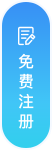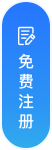如何授权服务器给成员?
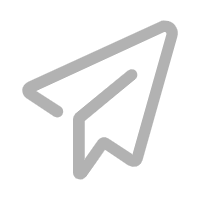 酷鸟云
酷鸟云
 酷鸟云
酷鸟云
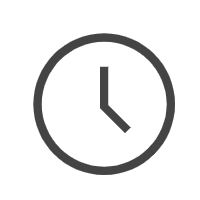 2025-10-07
2025-10-07
若当前所处位置为酷鸟云主页,则需要先切换至后台(详见:如何切换前台后台?)
授权服务器给成员后,普通成员可在前台远程该服务器,管理员可在前台/后台远程和管理该服务器。
授权服务器给成员前,需先邀请要授权的成员加入企业(详见:如何邀请成员加入企业?)若已邀请可忽略。
以下2种方式任选一种,均可实现授权服务器给成员。
方式1:一个服务器快速授权给多个成员,即在服务器管理中对服务器授权设置。
①新增服务器路径:【管理后台】—>【服务器管理】—>点击【添加】—>编辑【授权设置】选择要授权的成员/人员/部门/角色—>点击【保存】

针对已有服务器路径:【管理后台】—>【服务器管理】—>点击【编辑】—>编辑【授权设置】选择要授权的成员/人员/部门/角色—>点击【保存】


②关于【授权设置】内详细说明
选择可访问该服务器的成员/部门/角色,(若勾选部门/角色,则该部门/角色下的所有成员都被授权,且动态更新),如:
—勾选“指定人员”,选择成员张三,则张三可远程该服务器
—勾选“指定部门”,选择运营部门,则运营部门下的所有成员都可以远程该服务器,若运营部门新增成员,则该成员同步可访问该服务器,无需再配置
—勾选“指定角色”,选择经理,则该经理角色下包含的成员都可以远程该服务器,若经理角色新增成员,则该成员同步可访问该服务器,无需再配置
方式2:一个成员快速授权多个服务器,即在成员管理中对成员进行服务器授权配置。
情况1:已添加成员
①在【管理后台】—>【企业设置】—>【成员管理】—>点击【编辑成员】—>编辑【服务器授权】选择要授权给该用户的服务器(可多选)—>点击【保存】


情况2:若未添加成员,但对成员已发送邀请,且打开了“邀请需管理员审批”,用户已申请
①在【管理后台】—>【企业管理】—>【成员管理】—>点击【成员审核】—>点击【通过】—>编辑【服务器授权】选择要授权给该用户的服务器(可多选)—>点击【保存】